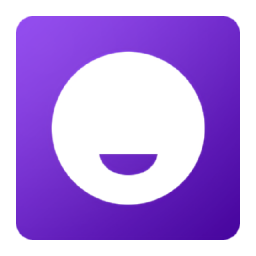让Adobe Flash Player重获新生:轻松解决过期阻止问题
解决Adobe Flash Player因过期而遭到阻止的办法
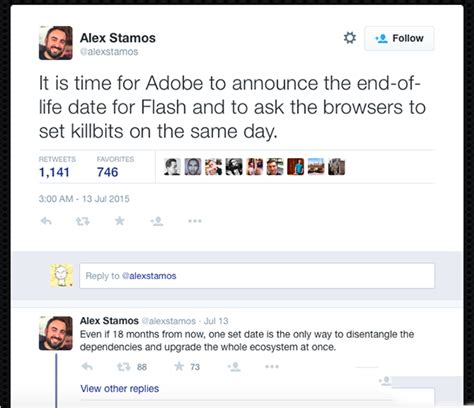
随着技术的不断发展和浏览器的持续更新,我们时常会遇到一些旧的软件插件,如Adobe Flash Player,因版本过期而被阻止运行的情况。这不仅影响了我们的正常使用,还可能带来一些不必要的困扰。那么,面对Adobe Flash Player因过期而被阻止的问题,我们应该如何解决呢?以下将从多个维度为大家提供详细的解决方案。
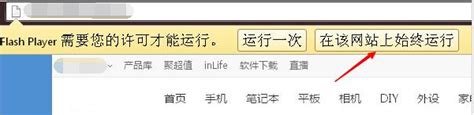
一、了解Adobe Flash Player的现状
首先,我们需要了解Adobe Flash Player的现状。Adobe已经在2020年底停止了对Flash Player的支持,并鼓励内容创作者将现有的Flash内容迁移到新的开放格式,如HTML5、WebGL和WebAssembly。这意味着,尽管我们可以尝试解决过期问题,但长远来看,Flash Player的淘汰是大势所趋。
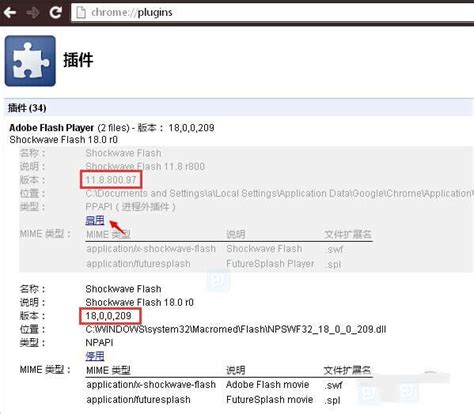
二、通过浏览器设置解决
对于仍在使用Flash Player的用户,可以通过浏览器的设置来解决过期被阻止的问题。以下是针对几种常见浏览器的解决步骤:
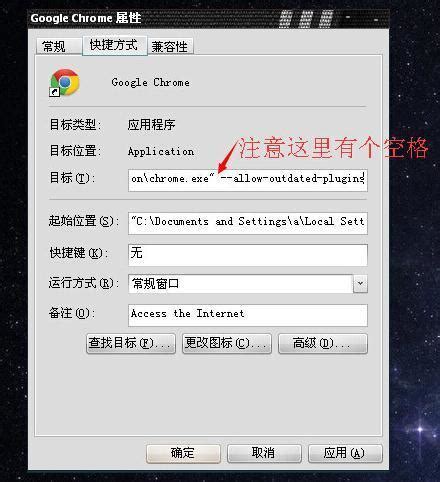
1. Chrome浏览器
(1)更新Flash插件
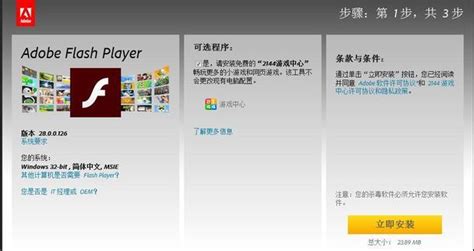
在Chrome浏览器的地址栏输入`chrome://plugins/`,进入插件管理页面。
找到Adobe Flash Player插件,选择“始终允许”或“允许运行”。
如果发现有低版本的Flash插件,禁用它,然后重启浏览器。
(2)更新浏览器和Flash Player
确保你的Chrome浏览器和Flash Player都更新到最新版本。可以通过Chrome的设置菜单中的“帮助”选项,选择“关于Google Chrome”来检查更新。
同时,前往Adobe Flash Player的官方网站(https://get.adobe.com/flashplayer/),下载并安装最新版本的Flash Player插件。
2. Windows系统下的其他浏览器(如Firefox、Edge等)
(1)通过控制面板更新Flash Player
打开“控制面板”,选择“Flash Player”。
在弹出的设置管理器窗口中,切换到“更新”选项卡。
勾选“允许Adobe安装更新”,然后点击“立即检查”。这将自动检查并更新Flash Player到最新版本。
(2)浏览器插件管理
进入浏览器的插件管理页面(通常可以在浏览器的设置或扩展管理中找到)。
找到Adobe Flash Player插件,确保它被启用,并设置为“始终允许”或类似选项。
三、下载并安装最新版本的Flash Player
如果上述方法无法解决问题,可能需要直接下载并安装最新版本的Adobe Flash Player。以下是详细步骤:
1. 访问Adobe Flash Player官方网站
打开浏览器,访问Adobe Flash Player的官方网站(https://get.adobe.com/flashplayer/)。
在页面上,选择你的操作系统和语言版本,然后点击“立即安装”。
2. 安装Flash Player
在下载完成后,运行安装程序。
按照提示完成安装过程。在安装过程中,请注意取消不需要的附加软件(如可选程序)。
3. 重启浏览器
安装完成后,重启你的浏览器。这将使新安装的Flash Player生效。
四、检查浏览器的兼容性
有时,浏览器可能因版本过旧或插件适配问题而无法正常运行Flash Player。在这种情况下,我们可以尝试以下方法:
1. 更新浏览器
确保你的浏览器是最新版本。旧版本的浏览器可能不支持最新版本的Flash Player。
2. 尝试其他浏览器
如果你的浏览器无法正常运行Flash Player,可以尝试使用其他浏览器。不同的浏览器在插件适配上可能存在差异。
五、解决浏览器默认启用新旧版本插件的问题
在某些情况下,即使安装了最新版本的Flash Player,浏览器也可能会同时启用新旧版本的插件。这可能会导致冲突和不稳定。以下是解决此问题的方法:
1. 禁用旧版本插件
进入浏览器的插件管理页面。
找到Adobe Flash Player插件,找到旧版本的插件并将其禁用。
2. 确认新版本插件已启用
确保新版本插件被启用,并设置为“始终允许”或类似选项。
六、注意事项
在解决Adobe Flash Player因过期而被阻止的问题时,我们需要注意以下几点:
1. 确保下载来源的安全性:始终从Adobe官方网站或其他可信来源下载Flash Player插件。避免从不明来源下载,以防止恶意软件和病毒的入侵。
2. 定期更新:定期更新你的浏览器和Flash Player插件,以确保安全性和兼容性。
3. 备份数据:在进行任何安装或更新操作之前,建议备份重要数据以防止意外丢失。
4. 警惕过期插件的风险:加载过期插件可能会带来安全风险,因此请尽量避免使用过期插件。如果必须使用,请确保了解相关的安全风险并采取相应的防护措施。
七、结论
尽管Adobe Flash Player已经停止支持并鼓励迁移到新的开放格式,但在某些情况下,我们仍然需要解决它因过期而被阻止的问题。通过浏览器设置、下载并安装最新版本、检查浏览器兼容性以及解决插件冲突等方法,我们可以有效地解决这个问题。然而,长远来看,随着技术的不断进步和浏览器的更新迭代,我们应该逐渐转向使用更安全、更现代的替代方案来替代Flash Player。
- 上一篇: 揭秘:如何合法访问加密的QQ空间方法
- 下一篇: 淘宝退货退款申请流程指南
新锐游戏抢先玩
游戏攻略帮助你
更多+-
03/06
-
03/06
-
03/06
-
03/06
-
03/06